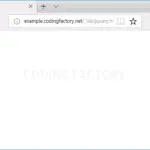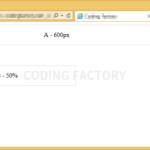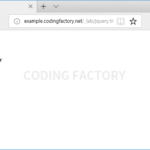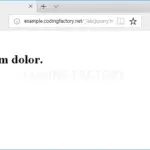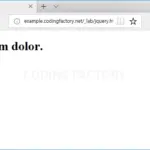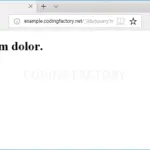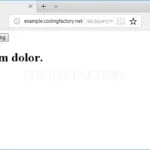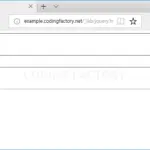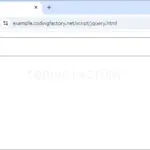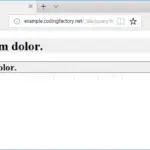jQuery / Reference / .add()
개요
- .add()는 어떤 요소를 추가로 선택할 때 사용합니다.
문법
.add( selector )
- 예를 들어 다음은 ul 요소를 선택하고, 추가로 p 요소를 선택합니다.
$( 'ul' ).add( 'p' )
예제 1
- li 요소를 선택하고, 추가로 p 요소를 선택한 후 색을 빨간색으로 만듭니다.
<!doctype html>
<html lang="ko">
<head>
<meta charset="utf-8">
<title>jQuery</title>
<script src="//code.jquery.com/jquery-3.3.1.min.js"></script>
<script>
$( document ).ready( function() {
$( 'li' ).add( 'p' ).css( 'color', 'red' );
} );
</script>
</head>
<body>
<ul>
<li>Lorem</li>
<li>Ipsum</li>
</ul>
<p>Dolor</p>
</body>
</html>
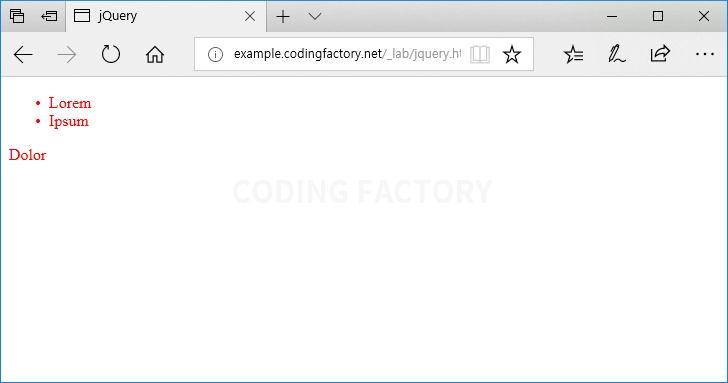
예제 2
첫번째 li 요소(Lorem)에 마우스를 올리면, 첫번째 li 요소(Lorem)와 문단(Dolor)의 색을 빨간색으로 만듭니다.
<!doctype html>
<html lang="ko">
<head>
<meta charset="utf-8">
<title>jQuery</title>
<style>
li { cursor: pointer; }
</style>
<script src="//code.jquery.com/jquery-3.3.1.min.js"></script>
<script>
$( document ).ready( function() {
$( 'li.la' ).hover( function() {
$( this ).add( 'p' ).css( 'color', 'red' );
}, function () {
$( this ).add( 'p' ).css( 'color', 'black' );
} );
} );
</script>
</head>
<body>
<ul>
<li class="la">Lorem</li>
<li class="lb">Ipsum</li>
</ul>
<p>Dolor</p>
</body>
</html>
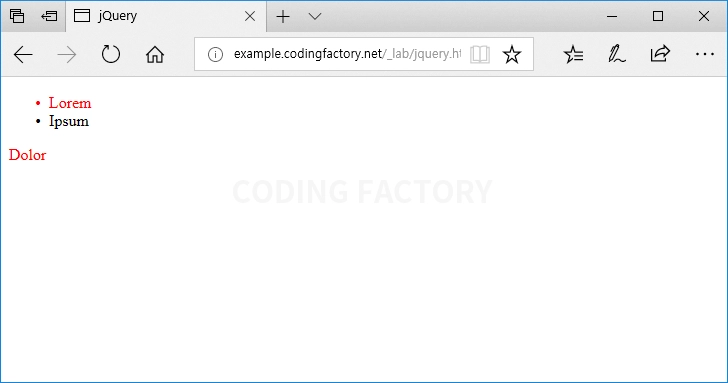
참고
- 현재 선택한 요소와 함께 이전에 선택한 요소도 선택하려면 .addBack()을 사용합니다.